Wenn du kann die Monitoraktualisierungsrate nicht ändern in Windows 11/10, dann kann Ihnen dieser Beitrag helfen. Die Bildwiederholfrequenz Ihres PCs bezieht sich auf die Zeiten, in denen das Display pro Sekunde ein neues Bild zeichnen kann. Die Bildwiederholfrequenz Ihres Geräts kann je nach Hardware Ihres Geräts zwischen 60 Hz und 240 Hz variieren. Aber in letzter Zeit haben sich einige Benutzer darüber beschwert, dass sie die Bildwiederholfrequenz auf ihren Geräten nicht ändern können.
Warum kann ich meine Aktualisierungsrate unter Windows 11 nicht ändern?
Wenn Sie die Ihres Geräts nicht ändern können Aktualisierungsrate , unterstützt Ihr Monitor oder Ihre Grafikkarte diese Einstellung möglicherweise nicht. Wenn Sie einen älteren Monitor haben, kann dies die Ursache sein. Wenn dies jedoch nicht der Fall ist, aktualisieren Sie den Anzeigetreiber und deaktivieren Sie V-Sync auf Ihrem Gerät.
Wie erstelle ich ein Windows 7-Thema?
Die Monitoraktualisierungsrate kann in Windows 11/10 nicht geändert werden
Wenn Sie die Aktualisierungsrate Ihres Monitors in Windows 11/10 nicht ändern können, aktualisieren Sie die Grafiktreiber und ändern Sie die Anzeigeeinstellungen. Wenn das jedoch nicht hilft, befolgen Sie diese Schritte:
- Überprüfen Sie, ob Ihr Gerät eine höhere Bildwiederholfrequenz unterstützt
- Grafiktreiber aktualisieren
- Erweiterte Anzeigeeinstellungen ändern
- Deaktivieren Sie V-Sync
- Nehmen Sie die Änderung im abgesicherten Modus vor.
Sehen wir uns diese nun im Detail an.
1] Überprüfen Sie, ob Ihr Gerät eine höhere Bildwiederholfrequenz unterstützt
Bevor Sie mit verschiedenen Methoden zur Fehlerbehebung beginnen, überprüfen Sie, ob Ihr Monitor eine höhere Bildwiederholfrequenz unterstützt. Wenn Ihr Gerät nicht dazu in der Lage ist, können Sie die Aktualisierungsrate nicht erhöhen oder verringern. Sie können dies in den Anzeigeeinstellungen oder in der Bedienungsanleitung Ihres Geräts überprüfen.
2] Grafiktreiber aktualisieren

Veraltete oder beschädigte Grafiktreiber können auch dafür verantwortlich sein, warum Sie die Aktualisierungsrate Ihres Geräts nicht ändern können.
Aktualisieren Sie die Grafiktreiber Ihres Geräts und prüfen Sie, ob das Problem behoben wird. So können Sie es tun:
- Offen Einstellungen und navigieren Sie zu Update & Sicherheit > Windows Update .
- Suchen Sie direkt darunter nach einem anklickbaren Link— Optionale Updates anzeigen .
- Unter Treiber-Updates ist eine Liste mit Updates verfügbar, die Sie installieren können, wenn Sie manuell auf ein Problem stoßen.
Sie können auch im Internet nach Treiber-Downloads für Ihr System suchen und dann auf der Website nach dem Namen des Treibers suchen. Besuchen die Website Ihres Computerherstellers , oder besuchen Sie die Website des Grafikhardwareherstellers.
Sie können auch verwenden kostenlose Treiber-Update-Software oder Werkzeuge wie Automatische AMD-Treibererkennung , Intel-Dienstprogramm zur Treiberaktualisierung oder Dell Update-Dienstprogramm um Ihre Gerätetreiber zu aktualisieren. NV-Updater wird den NVIDIA-Grafikkartentreiber auf dem neuesten Stand halten.
3] Erweiterte Anzeigeeinstellungen ändern
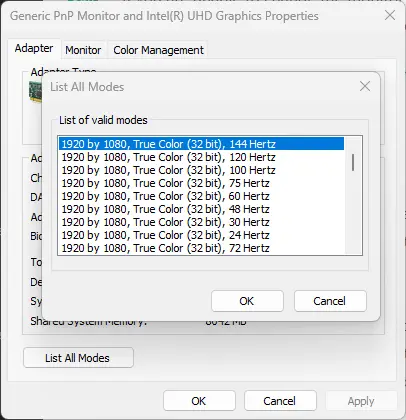
Sie können auch versuchen, die Aktualisierungsrate zu ändern, indem Sie die erweiterten Anzeigeeinstellungen ändern. Hier ist wie:
Schalten Sie Wake auf LAN Windows 10 aus
- Drücken Sie die Windows-Taste + I öffnen Einstellungen .
- Navigieren Sie zu System > Anzeige > Erweiterte Anzeige .
- Klicken Sie hier auf den anklickbaren Link – Adaptereigenschaften für Anzeige 1 anzeigen .
- Es öffnet sich nun der Eigenschaftsdialog, hier klicken Sie auf Alle Modi auflisten und wählen Sie Ihren gewünschten Modus aus.
- Klicke auf OK um die Änderungen zu speichern.
4] Deaktivieren Sie V-Sync
V-Sync ist eine Funktion in Windows, die die Stabilität aufrechterhält, indem sie die Bildwiederholrate der Anwendung oder des Spiels mit der Bildwiederholfrequenz Ihres Monitors synchronisiert. Wenn V-Sync aktiviert ist, können Benutzer manchmal Schwierigkeiten haben, die Aktualisierungsrate ihres Geräts zu erhöhen oder zu verringern. Deaktivieren Sie V-Sync und sehen, ob der Fehler behoben wird.
Lesen : Die Aktualisierungsrate ändert sich automatisch beim Trennen des Ladegeräts
wie man die Tastatur zurücksetzt
5] Nehmen Sie die Änderung im abgesicherten Modus vor
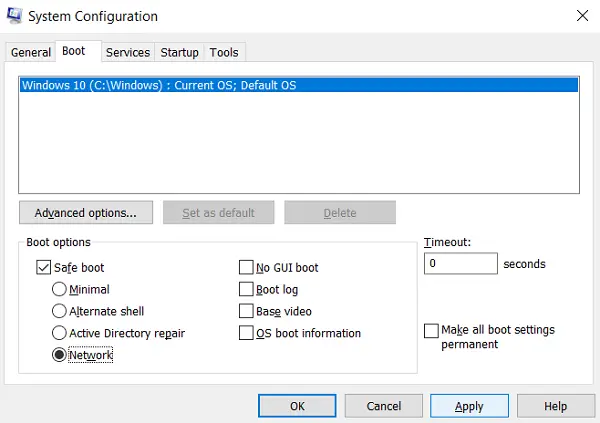
Starten Sie Ihren Computer im abgesicherten Modus . Dadurch wird sichergestellt, dass Ihr Betriebssystem mit minimalen Systemdateien und Gerätetreibern geladen wird. Im abgesicherten Modus werden keine Programme oder Add-Ons ausgeführt. So können Sie einen sicheren Start durchführen:
- Drücken Sie die Windows-Taste + R die zu öffnen Laufen Dialogbox.
- Typ msconfig und schlagen Eingeben .
- Navigieren Sie zu Stiefel Registerkarte und überprüfen Sie die Sicherer Start Möglichkeit.
- Überprüfen Sie unter Safe Boot die Netzwerk Möglichkeit.
- Klicke auf Anwenden und dann OK um die Änderungen zu speichern.
- Starte deinen Computer neu; Sobald dies erledigt ist, wird es jetzt im abgesicherten Modus gestartet.
- Versuchen Sie nun, die Bildwiederholfrequenz zu ändern.
Wenn dies immer noch nicht möglich ist, öffnen Sie den Task-Manager und prüfen Sie, welche Dienste und Startprogramme geladen werden. Deaktivieren oder deinstallieren Sie diese, da einer von ihnen den Fehler verursachen kann.
Lesen: Die Bildschirmauflösung kann in Windows nicht geändert werden
Wir hoffen, dieser Beitrag hilft Ihnen.
Wie ändere ich die Hz auf meinem Monitor Windows 11?
Zu Erhöhen oder verringern Sie die Aktualisierungsrate Ihres Geräts, öffnen Sie Einstellungen und navigieren Sie zu System > Anzeige > Erweiterte Anzeige. Klicken Sie auf das Dropdown-Menü neben Bildwiederholfrequenz auswählen und wählen Sie Ihre bevorzugte Bildwiederholfrequenz aus.














